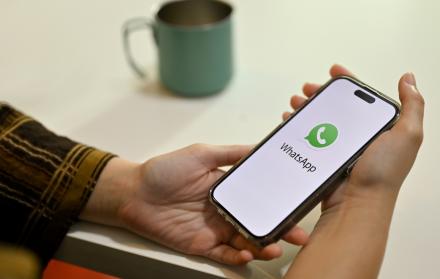
Cómo recuperar conversaciones y archivos en WhatsApp: guía completa
Descubre cómo restaurar chats eliminados o liberar espacio en tu dispositivo móvil
WhatsApp se ha convertido en una herramienta esencial para millones de personas en todo el mundo, y su capacidad para almacenar conversaciones y archivos importantes hace que la gestión de esta información sea crucial. Si has eliminado mensajes o archivos accidentalmente, o necesitas liberar espacio en tu dispositivo, WhatsApp ofrece opciones para recuperar o vaciar información de manera segura.
Es importante tener en cuenta que no existe una “papelera” dentro de WhatsApp como tal. La aplicación no almacena chats en sus servidores, en cambio, depende de las copias de seguridad almacenadas en Google Drive (para Android) o iCloud (para iPhone). Estas copias de seguridad son la clave para recuperar cualquier elemento perdido.
¿Cómo recuperar conversaciones eliminadas?
Si necesitas restaurar tus chats, el primer paso es verificar si tienes una copia de seguridad activa. WhatsApp recomienda desinstalar y reinstalar la aplicación para iniciar el proceso de recuperación:
- En Android, abre Google Drive y busca la sección “Copias de seguridad”. Allí encontrarás las copias relacionadas con WhatsApp.
- En iPhone, accede a iCloud y verifica que exista una copia de seguridad reciente de WhatsApp.Descarga nuevamente WhatsApp e inicia sesión con el número de teléfono asociado.
- Sigue las instrucciones en pantalla para restaurar la copia de seguridad.
Es fundamental que utilices el mismo número de teléfono con el que se creó la copia de seguridad y que tu dispositivo tenga suficiente espacio de almacenamiento. WhatsApp advierte que los mensajes enviados o recibidos después de la última copia de seguridad no se podrán recuperar. Además, los archivos multimedia, como videos, solo se restaurarán si activaste la opción correspondiente al realizar la copia.
Cómo vaciar chats y liberar espacio
Por otro lado, si el objetivo es optimizar el rendimiento del dispositivo eliminando información almacenada en WhatsApp, la aplicación ofrece herramientas para vaciar chats individuales, grupales o todos a la vez.
- Abre el chat que desees vaciar en la pestaña “Chats”.
- Selecciona el ícono con tres puntos (o “Más”) y toca la opción “Vaciar chat”.
- Decide si deseas eliminar los archivos multimedia asociados al chat marcando o desmarcando la casilla correspondiente.
- Pulsa “Vaciar chat”.
Si lo que buscas es vaciar todos los chats, debes seguir estos pasos:
- Ve a Ajustes > Chats > Historial de chats.
- Toca la opción “Vaciar todos los chats”.
- Configura si deseas eliminar también los archivos multimedia y los mensajes destacados.
- Confirma la acción seleccionando “Vaciar chats”.
Este procedimiento no eliminará usuarios de los grupos ni las conversaciones visibles en la pestaña “Chats”. Sin embargo, ten en cuenta que la recuperación de estos mensajes solo será posible si no se ha actualizado la copia de seguridad más reciente después de vaciar los chats. Con estas opciones, WhatsApp te permite manejar eficientemente tus conversaciones y archivos, ya sea para recuperarlos o liberar espacio en tu dispositivo.
Para seguir leyendo EXPRESO sin restricciones, SUSCRÍBETE AQUÍ.






